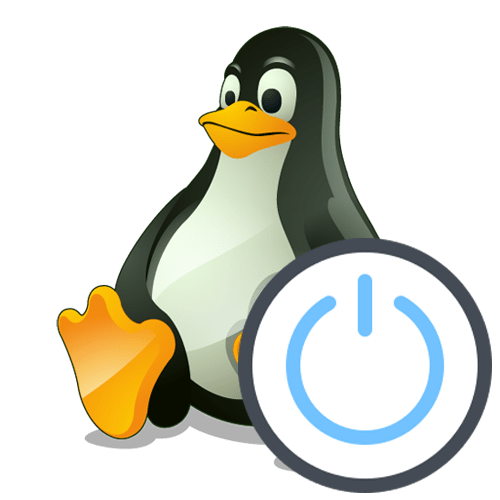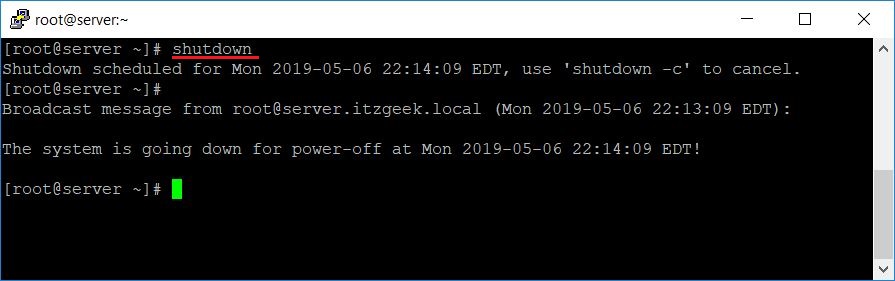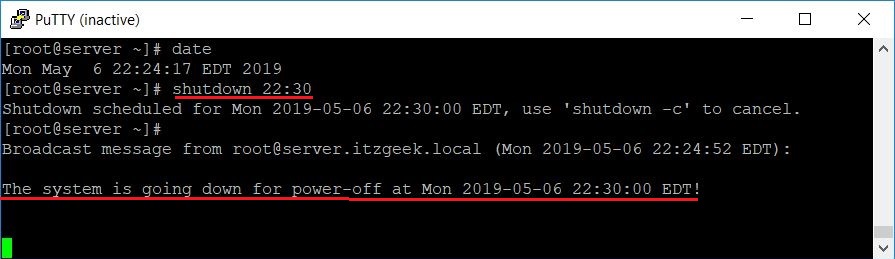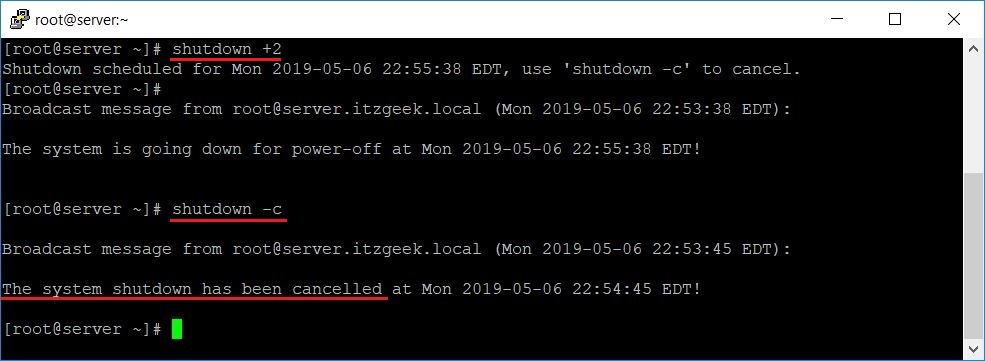- Консольные команды для выключения Linux
- Последовательность автоматических действий при выключении Linux
- Способ 1: shutdown
- Способ 2: reboot
- Способ 3: poweroff
- Способ 4: Подсистема SysRq
- 🇮🇷 Как использовать команды Linux Shutdown, PowerOff и Reboot
- Как использовать команду shutdown
- Расписание выключения системы
- Отправить широковещательное сообщение при выключение
- Перезагрузить систему
- Отменить запланированное отключение
- Как использовать команду Poweroff
- Команда выключения питания
- Перезагрузить систему
- Принудительного отключение
- Как использовать команду Reboot
- Перезагрузить систему
- Выключения системы
- Принудительная перезагрузка системы
- Заключение
- ЗАВЕРШЕНИЕ РАБОТЫ СЕРВЕРА LINUX — LINUX — 2021
- -h (остановка) опция
- -H вариант
- -P (отключение питания) опция
- Как мне отменить выключение системы?
- Как отобразить настраиваемое сообщение о выключении?
- Выключение сервера Linux и файлы журнала
- Как мне отобразить время выключения системы?
Консольные команды для выключения Linux
Последовательность автоматических действий при выключении Linux
Перед началом демонстрации доступных команд хотелось бы детальнее остановиться на последовательности автоматически выполняемых действий, которые запускаются после активации соответствующих утилит. Это позволит больше узнать о принципах выключения, а также пригодится в тех случаях, когда для этого будут использованы специфические опции.
- Начинается завершение всех пользовательских процессов. Например, выключается текстовый редактор или браузер.
- Подается сигнал SIGTERM абсолютно всем активным процессам. Более детально о таких сигналах мы предлагаем прочесть в статье по указанной далее ссылке.
Теперь вы знаете последовательность всех автоматических действий, которые запускаются при стандартном отключении компьютера.
Способ 1: shutdown
Известная многим команда shutdown стала первой из тех, о которых мы хотим рассказать в рамках сегодняшнего материала. К этой утилите применимы дополнительные опции, поэтому давайте сначала остановимся на них:
- -H, —halt — отключение питания без предварительного завершения всех процессов;
- -P, —poweroff — стандартное отключение системы;
- -r, —reboot — отправка системы на перезагрузку;
- -k — не выполняет никаких действий, а только выводит на экран сообщение о выключении;
- —no-wall — отключение без вывода соответствующего сообщения;
- -c — отмена запланированного отключения.
Теперь давайте рассмотрим несколько простых методов использования shutdown с применением дополнительных опций.
- Запустите «Терминал» удобным для вас образом, например, через соответствующий значок в разделе «Приложения» или путем нажатия горячей клавиши Ctrl + Alt + T.
Это действие осуществляется от имени суперпользователя, поэтому придется подтвердить его вводом пароля. После этого ПК сразу же будет отключен.
Если вы хотите отсрочить отключение, например, на пять минут, придется изменить строку на sudo shutdown -h +5 , где +5 как раз и является указанным временем, через которое операционная система завершит свою работу.
При вводе команды sudo shutdown -c произойдет отмена запланированного выключения.
Как видите, ничего сложного в применении команды shutdown нет. Вам остается только выучить синтаксис и понять, в каких именно ситуациях задействовать данную утилиту. Если она оказалась неподходящей, переходите к изучению следующих способов.
Способ 2: reboot
Если вы обратите внимание на указанную по ссылке выше статью по перезагрузке Linux через консоль, то увидите, что позволяет справиться с этой задачей команда reboot. Для нее применимы дополнительные аргументы, позволяющие просто отключить систему. Тогда строка ввода должна обрести вид sudo reboot -p . Введите ее и активируйте, чтобы сразу же завершить текущий сеанс.
Способ 3: poweroff
Последняя команда, о которой мы хотим поговорить в рамках сегодняшнего материала, называется poweroff. Собственно, ее название уже говорит само за себя, а в консоль от вас требуется только ввести это же слово, чтобы компьютер сразу же выключился. Никаких дополнительных опций при этом применять не придется, а других особенностей у утилиты нет, в связи с чем на этом и закончим ознакомление с ней.
Способ 4: Подсистема SysRq
Если вы знакомы с расположением клавиш на клавиатуре, то знаете, что там располагается переключатель с названием «SysRq» (его название прописано не на всех клавиатурах, но при этом он всегда находится на клавише Print Screen). В операционных системах Linux существует одноименная подсистема, работающая на уровне ядра. Если вы зажмете соответствующую комбинацию клавиш, система завершит свою работу. Выглядит эта комбинация так: Alt + SysRq + O. Мы решили рассказать об этом варианте в конце сегодняшней статьи, поскольку иногда не получается ввести даже консольные команды, чтобы выключить компьютер.
Сегодня вы были ознакомлены с четырьмя различными способами перезагрузки Linux, которые являются альтернативами виртуальной кнопке, расположенной в графическом интерфейсе. Осталось только подобрать оптимальный метод, чтобы в нужный момент задействовать его.
Помимо этой статьи, на сайте еще 12315 инструкций.
Добавьте сайт Lumpics.ru в закладки (CTRL+D) и мы точно еще пригодимся вам.
Отблагодарите автора, поделитесь статьей в социальных сетях.
Источник
🇮🇷 Как использовать команды Linux Shutdown, PowerOff и Reboot
Команды shutdown, poweroff и reboot являются наиболее важными командами выключения питания в Linux.
Эти команды специально используются в ситуации, когда вам нужно выключить сервер для обслуживания или перезагрузить серверы для обновления ядра или исправлений.
Здесь мы увидим, как использовать команду Linux shutdown и poweroff для выключения / выключения системы.
Также команду reboot для перезагрузки системы.
Чтобы иметь возможность завершить работу или перезагрузить систему, вы должны войти в систему как пользователь root или пользователь с привилегиями sudo.
Как использовать команду shutdown
Команда shutdown в Linux безопасно отключает систему.
Когда мы инициируем завершение работы, все вошедшие в систему пользователи получают уведомление о том, что система отключается, и новые входы в систему не разрешены, а затем все запущенные процессы останавливаются, прежде чем система, наконец, останавливается.
Команда shutdown является простой командой и доступна во всех разновидностях Linux, таких как CentOS, Ubuntu, Debian или Fedora.
- OPTIONS – параметры выключения, такие как останов (-h), перезагрузка (-r) или выключение питания (-P по умолчанию)
- TIME – указывает, когда выполнять отключение (+ m, чч: мм или сейчас)
- MESSAGE – широковещательное сообщение всем зарегистрированным пользователям.
Когда никакая опция не используется с командой shutdown , она просто выключит машину.
Процесс выключения начинается через 1 минуту (интервал по умолчанию).
Выключение системы немедленно
Используйте now в команде shutdown, чтобы немедленно привести систему в режим 0.
Система не будет отправлять широковещательные сообщения зарегистрированным пользователям.
Расписание выключения системы
Вы можете запланировать отключение сервера, указав относительное время в формате чч: мм (24-часовой формат) или + m, где m – минуты, которые необходимы до процесса завершения работы.
Чтобы выключить систему через 2 минуты, используйте:
Чтобы выключить систему в 22:30, используйте:
Отправить широковещательное сообщение при выключение
Вы можете отправить пользовательское сообщение всем зарегистрированным пользователям в качестве уведомления.
Эта опция часто полезна для планового обслуживания.
Перезагрузить систему
Используйте параметр -r с командой shutdown для перезагрузки системы.
Вы также можете запланировать перезагрузку системы следующим образом.
Отменить запланированное отключение
Если по любой причине, если вы хотите отменить запланированное завершение работы, используйте параметр -c.
Как использовать команду Poweroff
Команда poweroff используется для выключения системы.
Команда выключения питания
Когда используется без параметров, система немедленно отключается.
Перезагрузить систему
Использование опции –reboot с командой poweroff перезагрузит систему вместо выключения питания
Принудительного отключение
Опция -f с командой poweroff принудительно отключает питание системы.
Система мгновенно отключается, как при отключении источника питания процессора.
Как использовать команду Reboot
Команда reboot используется для перезагрузки системы.
Перезагрузить систему
При использовании без параметров, она сразу же перезагрузит систему.
Выключения системы
Опция -p с командой reboot выключит систему вместо перезагрузки системы
Принудительная перезагрузка системы
Опция -f с командой reboot принудительно перезагрузит систему.
Система будет мгновенно перезагружена, как при нажатии кнопки сброса в CPU.
Заключение
Я надеюсь, что теперь вы хорошо понимаете, как использовать команды Linux shutdown, poweroff и reboot.
Всегда выполняйте эти команды с осторожностью и убедитесь, что вы выполняете их в правильной системе.
Источник
ЗАВЕРШЕНИЕ РАБОТЫ СЕРВЕРА LINUX — LINUX — 2021
Как выключить сервер или компьютер Linux с помощью параметра командной строки? Команда переведет систему на базе Linux или сервера вниз. Только суперпользователь (пользователь root) может выключить систему. Откройте терминал командной строки (выберите «Приложения»> «Стандартные»> «Терминал») или войдите на удаленный сервер с помощью команды ssh, а затем введите следующую команду, чтобы немедленно выключить сервер Linux:
shutdown
# shutdown -h now
| Детали учебника | |
|---|---|
| Сложность | Средний (RSS) |
| Root привилегии | да |
| Требования | неисправность |
| Время | 10м |
Команда выключения обеспечивает безопасное отключение системы, то есть контролируемое отключение питания основных компонентов сервера. Все вошедшие в систему пользователи получают уведомление о том, что система выходит из строя, и в течение последних пяти минут TIME новые входы в систему запрещены. ВРЕМЯ может иметь разные форматы, наиболее распространенным является просто слово «сейчас», которое немедленно выйдет из строя. Другие допустимые форматы: + m, где m — количество минут ожидания до выключения, и hh: mm, указывающее время в 24-часовом формате. В этом примере выключите систему через 5 минут:
# shutdown -h +5
Примеры выходных данных:
Широковещательное сообщение от vivek @ vivek-laptop (/ dev / pts / 0) в 16:57 . Система отключается на остановку через 5 минут!
-h (остановка) опция
Параметр -h требует, чтобы система была либо остановлена, либо выключена после того, как она была остановлена, с выбором того, что остается за системой:
# shutdown -h 6:30
ИЛИ
# shutdown -h 20:00
Вышеупомянутое выключит сервер в 20:00.
-H вариант
Параметр -H требует, чтобы система была остановлена после того, как она была остановлена:
# shutdown -H +10
-P (отключение питания) опция
Опция -P требует, чтобы система была выключена после того, как она была остановлена:
# shutdown -P +10
Примеры выходных данных:
Широковещательное сообщение от vivek @ vivek-laptop (/ dev / pts / 1) в 17:00 . Система отключается из-за отключения питания через 10 минут!
Вы также можете ввести команду poweroff вместо ввода shutdown -P :
# poweroff
Как мне отменить выключение системы?
Вы можете нажать или ввести следующую команду, чтобы отменить текущее завершение работы:
# shutdown -c
Пример вывода (команда была выдана на tty01):
shutdown -h +10 Широковещательное сообщение от vivek @ vivek-laptop (/ dev / pts / 1) в 17:04 . Система отключается на остановку через 10 минут! выключение: выключение отменено
Как отобразить настраиваемое сообщение о выключении?
Используйте следующий синтаксис:
# shudown -h TIME «YOUR-MESSAGE-HERE»
В этом примере выключите сервер для замены жесткого диска:
# shutdown -h +5 «The server is going down for ‘harddisk replacement'»
Примеры выходных данных:
Широковещательное сообщение от vivek @ vivek-laptop (/ dev / pts / 0) в 17:11 . Система отключается на остановку через 5 минут! Сервер выходит из строя для «замены жесткого диска»
Выключение сервера Linux и файлы журнала
Следующие два файла обновляются, когда система выходит из строя для операций выключения / остановки или перезагрузки:
- / var / run / utmp — откуда будет считываться текущий уровень запуска; этот файл также будет обновлен с заменой записи уровня выполнения на запись времени выключения.
- / var / log / wtmp — к этому файлу будет добавлена новая запись уровня выполнения для времени выключения.
Как мне отобразить время выключения системы?
Используйте последнюю команду следующим образом:
# last -x shutdown
Примеры выходных данных:
выключение системы 2.6.18-238.el5 сб 22 января 06:40 — 05:51 (10 + 23: 10) выключение системы 2.6.18-194.32.1. Вс 16 января 13:26 — 06:40 (5 + 17:14) выключение системы 2.6.18-194.26.1. Сб 8 января 04:17 — 13:25 (8 + 09: 08) выключение системы 2.6.18-194.26.1. Пн 15 ноября 16:46 — 04:16 (53 + 11: 30) выключение системы 2.6.18-194.17.1. 27 октября, среда, 01:00 — 02:00 (18 + 02: 00) выключение системы 2.6.18-194.8.1.e чт, 12 августа 00:18 — 09:02 (20 + 08: 43) выключение системы 2.6 .18-194.8.1.e ср 14 июл 14:07 — 16:19 (5 + 02: 12) выключение системы 2.6.18-194.8.1.e вторник 13 июл 20:21 — 14:06 (17: 45) выключение системы 2.6.18-194.8.1.e Вт 13 июля 12:13 — 20:20 (08:07) выключение системы 2.6.18-194.8.1.e Вт 13 июля 11:48 — 12: 13 (00:24) выключение системы 2.6.18-194.8.1.e Вт 13 июля 10:38 — 11:48 (01:09) выключение системы 2.6.18-194.el5 Вт 13 июля 10:32 — 10:38 (00:05) wtmp начало вт 13 июля 10:26:19 2010
Источник